Reizēm lietotāji nevar piekļūt internetam un saņemt šādu kļūdas ziņojumu:
Šajā datorā nedarbojas Windows bezvadu pakalpojums.
Viens ievērojams fakts ir tas, ka šis kļūdas paziņojums norāda uz Bezvadu tīklā. Tādējādi diezgan lielu daļu šī jautājuma varētu izolēt, ja mēs pārbaudītu šo faktu. Mēģiniet savienot sistēmu ar internetu, izmantojot “vadu”. Ja internets darbojas labi, mēs zinām, uz ko mērķēt, un varētu attiecīgi novērst problēmas.
Ja arī vadu savienojums nedarbojas, problēma varētu būt saistīta ar sistēmu, un mums būs jāveic vispārējā procedūra tīkla problēmu novēršanai. Tomēr tas būtu rets gadījums.
Pieņemot, ka internets darbojas, kad ir izveidots savienojums ar vadu, mēģiniet novērst šīs problēmas:
1. risinājums] Izmantojiet interneta problēmu novēršanas rīku
1] Noklikšķiniet uz Poga Sākt un pēc tam zobrata veida simbols, lai atvērtu Iestatījumi lappuse.
2] Iet uz Atjauninājumi un drošība un pēc tam Problēmu novēršana cilni kreisajā pusē.
3] Atlasiet Interneta savienojumu problēmu novēršanas rīks un palaidiet to.
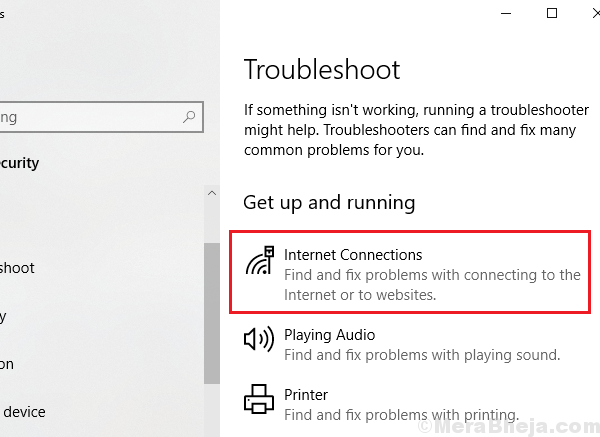
4] Restartēt sistēma.
Ja problēma bija saistīta ar iekšēju konfliktu, iebūvētajam problēmu novēršanas rīkam vajadzētu novērst problēmu. Ja nē, mēs varētu turpināt šādas darbības.
2. risinājums] Pārbaudiet, vai tastatūrā ir ieslēgta WiFi poga
Daudziem klēpjdatoriem tastatūrā starp funkciju taustiņiem ir WiFi slēdzis (piem., F1, F2, F3 utt.). Šie taustiņi parasti tiek nospiesti kopā ar Fn taustiņu. Mēģiniet to nospiest vienreiz un pārbaudiet, vai tam ir kāda atšķirība.
3. risinājums] Pārbaudiet WLAN AutoConfig pakalpojuma statusu
Viens no iemesliem, kāpēc WiFi nedarbojas, ir tas, ka WLAN automātiskās konfigurēšanas pakalpojums netiek palaists automātiski. Manuāla palaišanas procedūra ir šāda:
1] Nospiediet Win + R lai atvērtu logu. Tips pakalpojumi.msc un nospiediet taustiņu Enter, lai atvērtu izvēlni Pakalpojumi.
2] Pakalpojumu sarakstā, kas sakārtots alfabētiskā secībā, atrodiet WLAN automātiskās konfigurēšanas pakalpojums.
3] Pārbaudiet, vai šī pakalpojuma statuss darbojas.
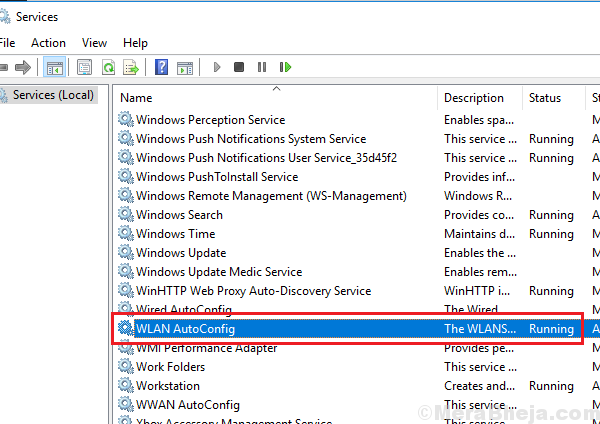
4] Ja tas nav aktīvs, ar peles labo pogu noklikšķiniet uz tā un pēc tam uz pakalpojuma Rekvizīti.
5] Mainiet pakalpojuma veidu uz rokasgrāmata un statuss uz Sākt.
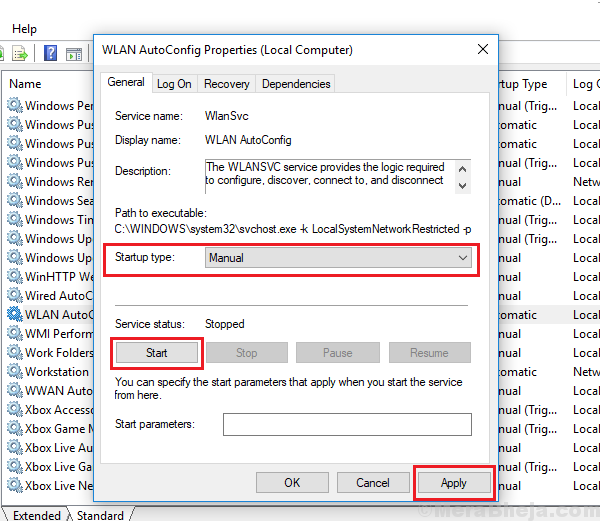
6] Noklikšķiniet uz Piesakies un pēc tam uz Labi.
4. risinājums] Atiestatiet tīkla konfigurācijas
Jūs varētu mēģināt atiestatīt visas tīkla konfigurācijas. Reizēm viņi kļūst korumpēti, un šis solis varētu būt noderīgs.
1] Nospiediet Win + R lai atvērtu logu Run un ierakstītu komandu cmd. Nospiediet Enter, lai atvērtu komandu uzvednes logu.
2] Ierakstiet šādu komandu un nospiediet Enter:
netsh winsock reset
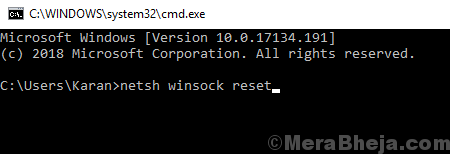
3] Restartēt sistēma.
Ceru, ka tas palīdzēs!


